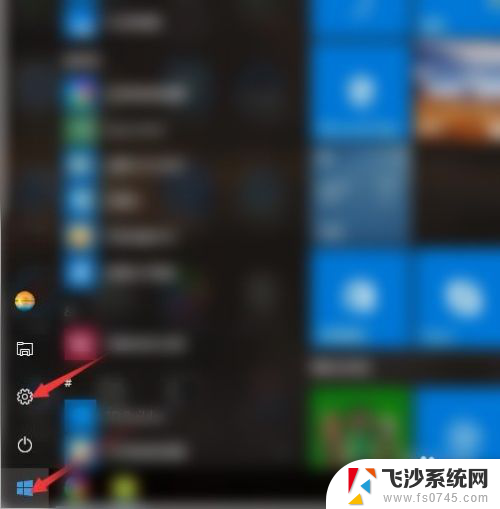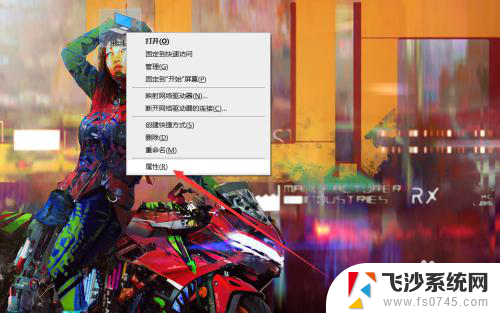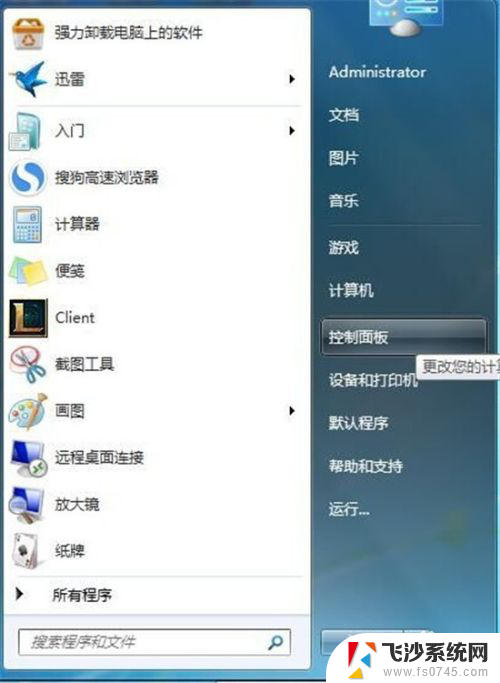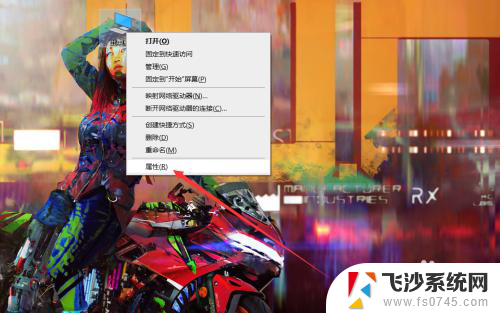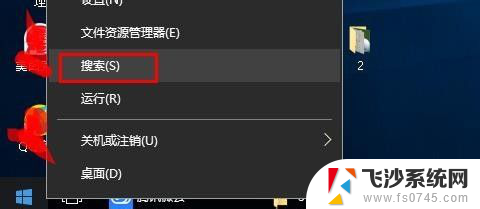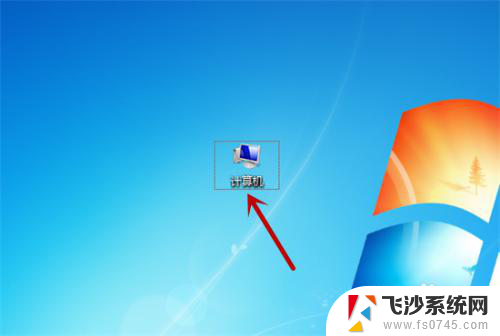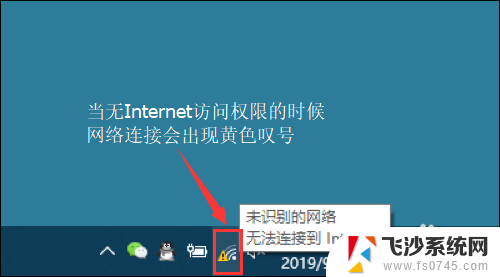联想笔记本电脑无线网络不可用 联想笔记本电脑无法打开无线网怎么办
更新时间:2023-10-14 10:10:25作者:xtyang
在现代社会无线网络已经成为我们生活中不可或缺的一部分,当我们使用联想笔记本电脑时,有时会遇到无线网络不可用的问题,甚至无法打开无线网的情况。这不仅给我们的工作和娱乐带来了不便,还让我们感到困惑和焦虑。当我们遇到这样的问题时,该如何解决呢?在本文中我们将探讨一些常见的联想笔记本电脑无线网络不可用的原因和解决方法,帮助大家重新享受无线网络带来的便利和乐趣。
操作方法:
1.右击开始菜单选择“搜索”,输入“控制面板”
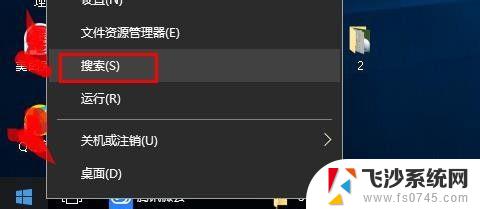
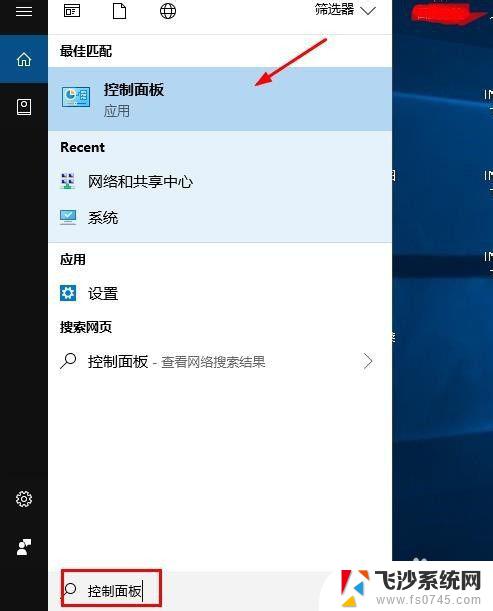
2.打开“控制面板”点击“网络和Internet”
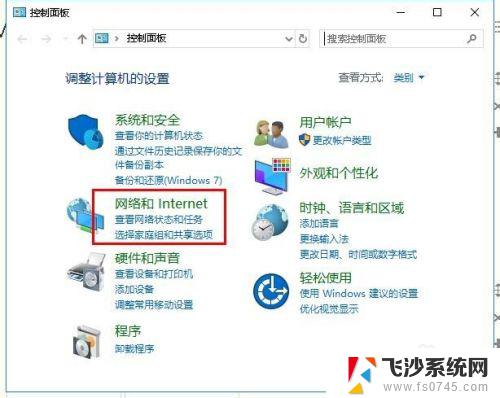
3.从弹出的菜单中选择“打开网络和共享中心”。
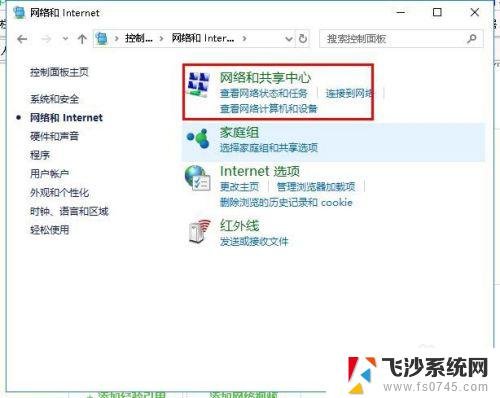
4.在弹出的文本框中,点击“更改适配器设置”。
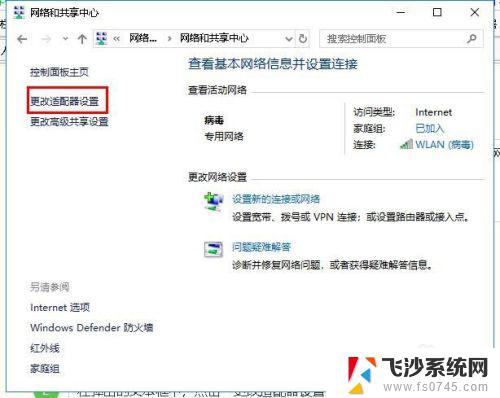
5.鼠标右击被禁用的无线网卡图标,点击“启用”即可。
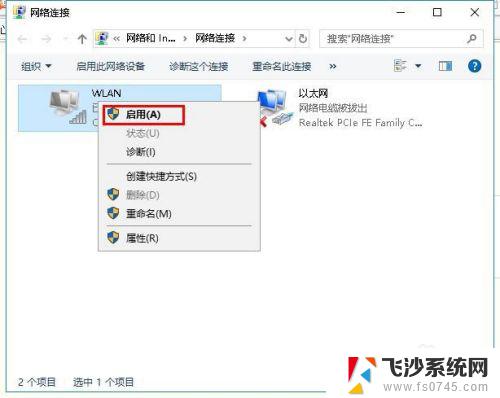
6.如果在电脑正面或侧面有无线网卡的开关,把开关拨到ON即可。

7.使用键盘快捷键开启无线网络。
组合键“Fn+F5”。

8.以上就是联想笔记本电脑打开wifi无线网的方法,希望可以帮助到大家。
以上是关于联想笔记本电脑无线网络不可用的全部内容,如果您遇到相同的问题,可以按照本文提供的方法进行解决。